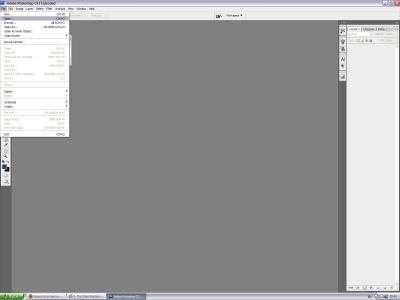
2. В появившемся окошке ищем среди папок в компьютере свой файл и дважды на него кликаем.
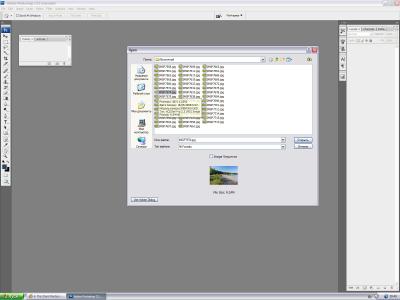
3. Файл открывается.

4. Уменьшаем размеры файла. Для этого жмем кнопки Image -> Image Size.


Отправлено 25 September 2009 - 20:49
Отправлено 25 September 2009 - 20:53


Сообщение отредактировал Йож: 25 September 2009 - 21:09
Отправлено 25 September 2009 - 21:01
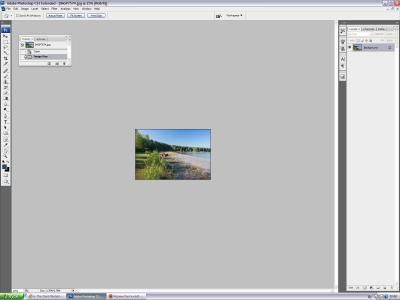
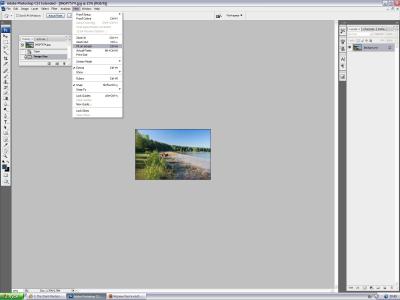



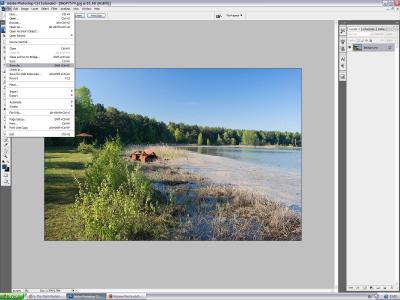
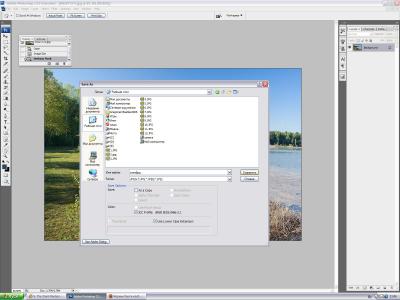

Отправлено 25 September 2009 - 21:04

 NetSkater (25.9.2009, 22:01) писал:
NetSkater (25.9.2009, 22:01) писал:
Отправлено 25 September 2009 - 21:11
Отправлено 25 September 2009 - 21:14
 Николаич (25.9.2009, 22:10) писал:
Николаич (25.9.2009, 22:10) писал:
Цитата
Отправлено 26 September 2009 - 00:06
 Дмитрий Е. (26.9.2009, 0:27) писал:
Дмитрий Е. (26.9.2009, 0:27) писал:
Отправлено 26 September 2009 - 00:28
Отправлено 26 September 2009 - 00:48
 wayerr (26.9.2009, 1:05) писал:
wayerr (26.9.2009, 1:05) писал:
Отправлено 26 September 2009 - 09:49
 Latinos (26.9.2009, 1:27) писал:
Latinos (26.9.2009, 1:27) писал:
Отправлено 26 September 2009 - 12:50
Отправлено 27 September 2009 - 21:24
 vb007 (26.9.2009, 14:40) писал:
vb007 (26.9.2009, 14:40) писал:
Отправлено 27 September 2009 - 21:58
Сообщение отредактировал Дмитрий Е.: 27 September 2009 - 22:24
Отправлено 27 September 2009 - 23:56
Отправлено 28 September 2009 - 01:01
 Николаич (28.9.2009, 0:55) писал:
Николаич (28.9.2009, 0:55) писал:
Цитата
Отправлено 28 September 2009 - 12:25
Сообщение отредактировал Vello: 28 September 2009 - 12:27
Отправлено 28 September 2009 - 12:45
Цитата
0 пользователей, 1 гостей, 0 анонимных